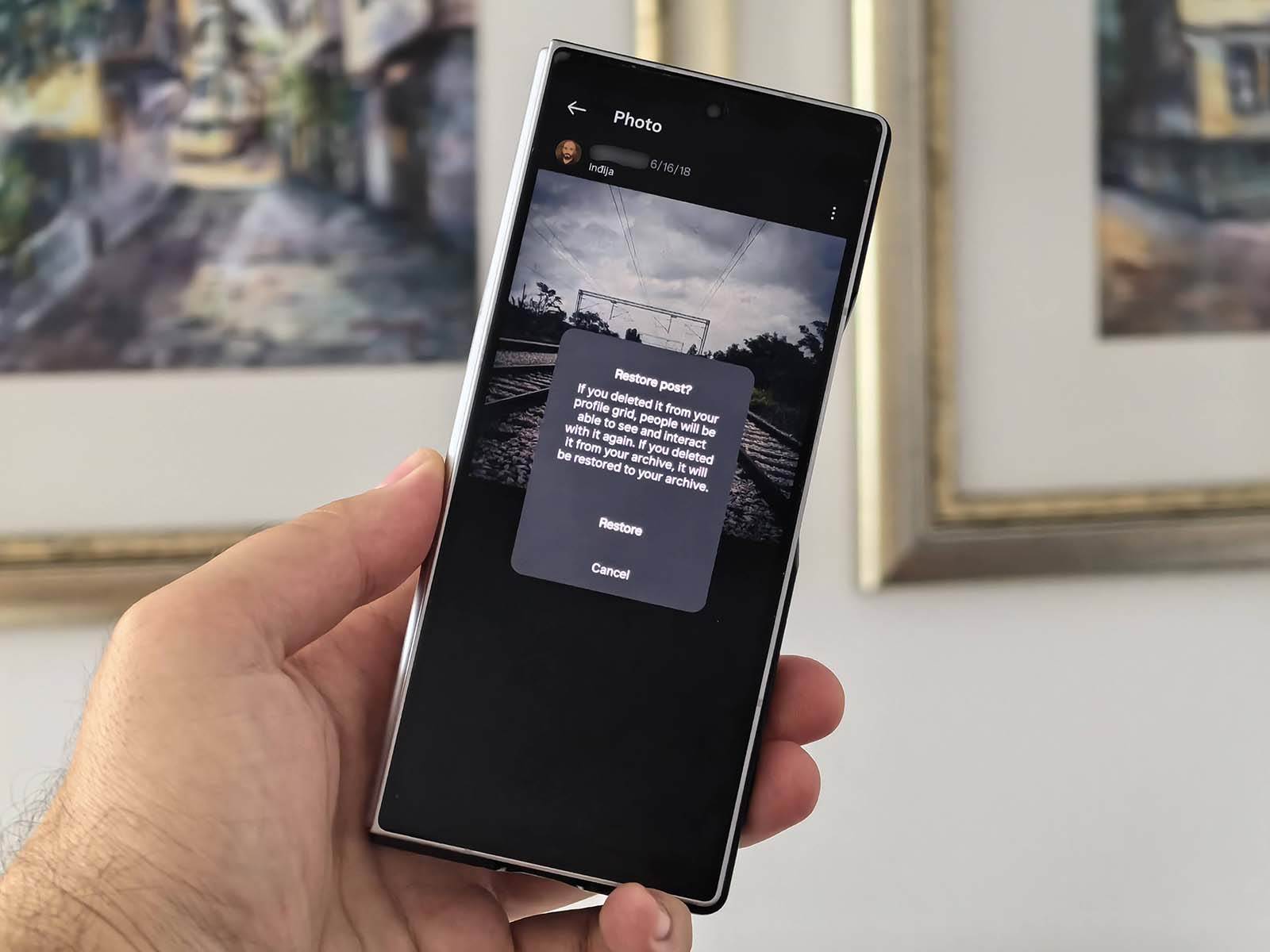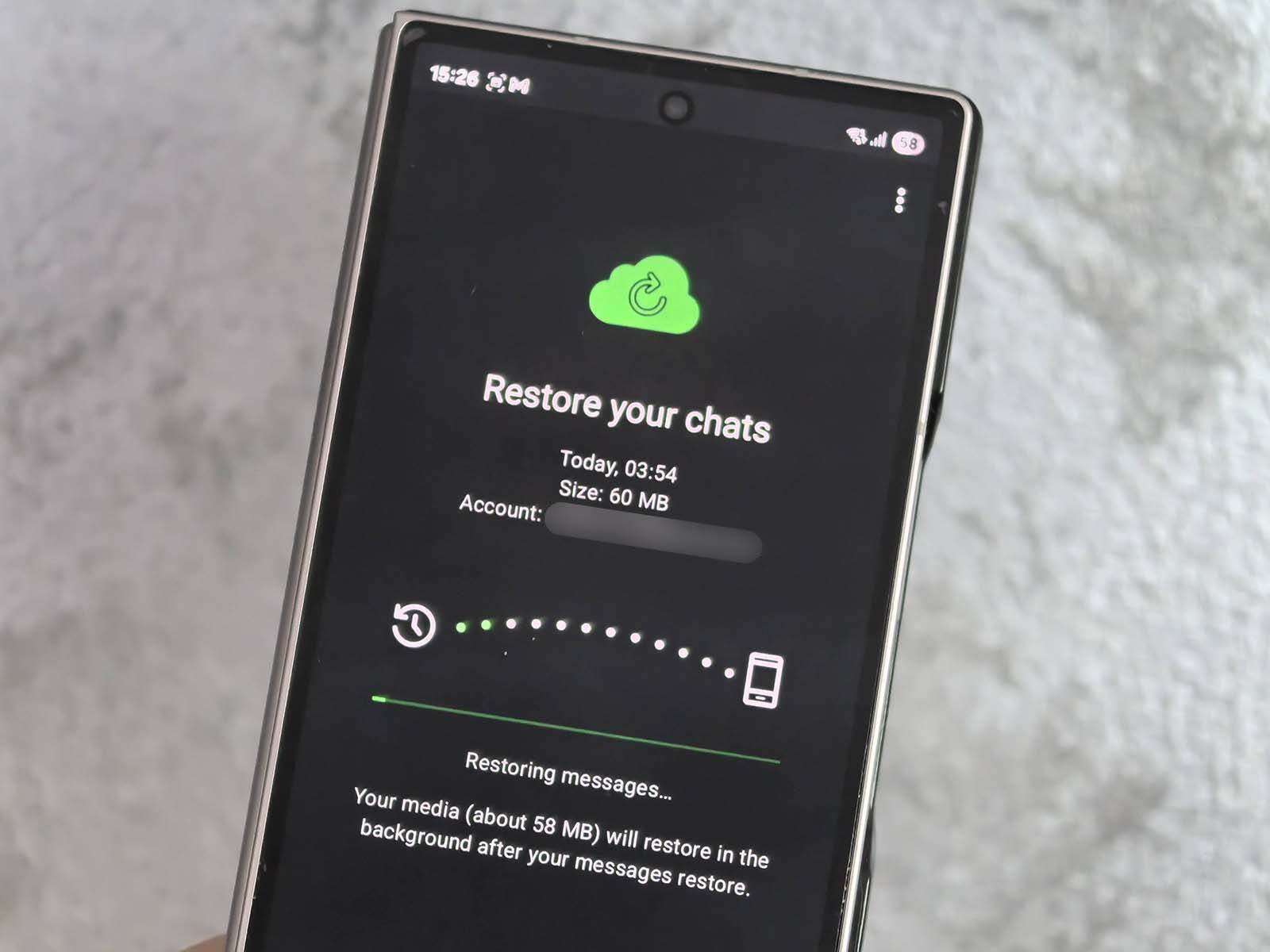Niste sigurni kako se koristi nova Instagram opcija? Tu smo da vam pomognemo.

Instagram je nedavno uveo funkciju Repost, mogućnost deljenja tuđih reel-ova i objava - bez potrebe za dodatnim aplikacijama. Ova opcija omogućava da svojim pratiocima podelite tuđ sadržaj koji vam se dopada, a ujedno i da ga smestite u posebnu karticu na svom profilu.
Komentari na objave koje ste podelili stižu kao direktne poruke vama, a Repost je moguć samo ako je originalni autor dozvolio ovu opciju.
U ovom vodiču objasnićemo vam kako da koristite Repost, gde da pronađete "repostovane" objave, kako da ih uklonite i kako da uključite ili isključite Repost opciju za svoj sadržaj.
Kako se koristi Instagram Repost
Da biste podelili tuđe reel-ove i objave, uradite sledeće:
- Otvorite Instagram aplikaciju
- Pronađite reel ili objavu koja vas se dopada
- Dodirnite Repost ikonicu (dve strelice)
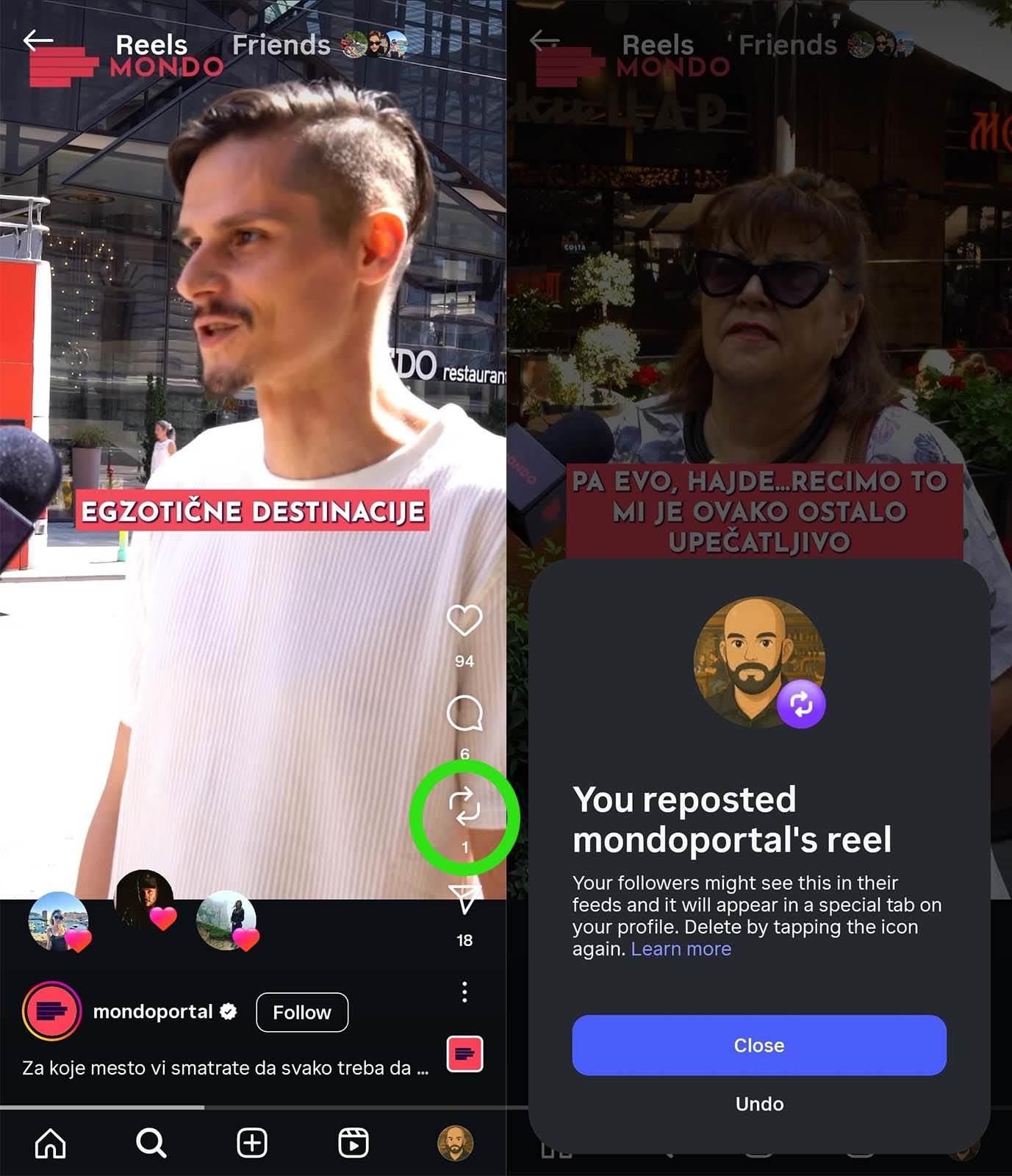
Nakon "repostovanja", videćete balončić sa vašom profilnom slikom u donjem levom uglu objave ili reel-a. Dodirnite ga ukoliko želite da vaš Repostu dodate poseban tekst, upišite šta želite, a zatim tapnite na opciju "Save".
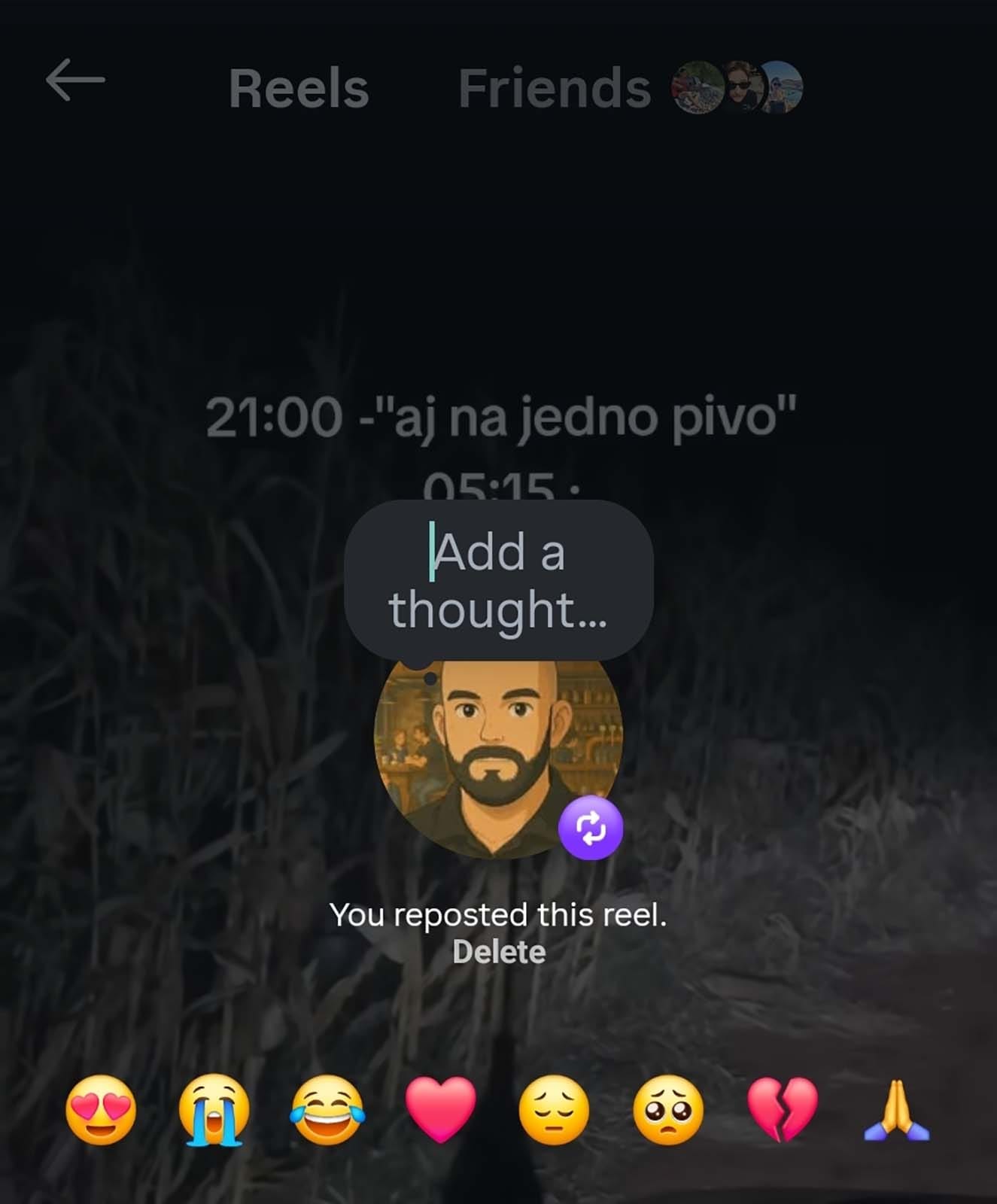
Gde se nalaze Repost objave
Sve što "repostujete" biće sačuvano u posebnoj Reposts kartici na vašem profilu. Ova kartica je vidljiva svima, baš kao što i vi možete da je vidite na tuđim profilima.
Reposts karticu pronađite na sledeći način:
- Otvorite Instagram aplikaciju
- Otvorite svoj ili tuđ profil
- U traci ispod informacija profila izaberite Reposts ikonicu (dve strelice)
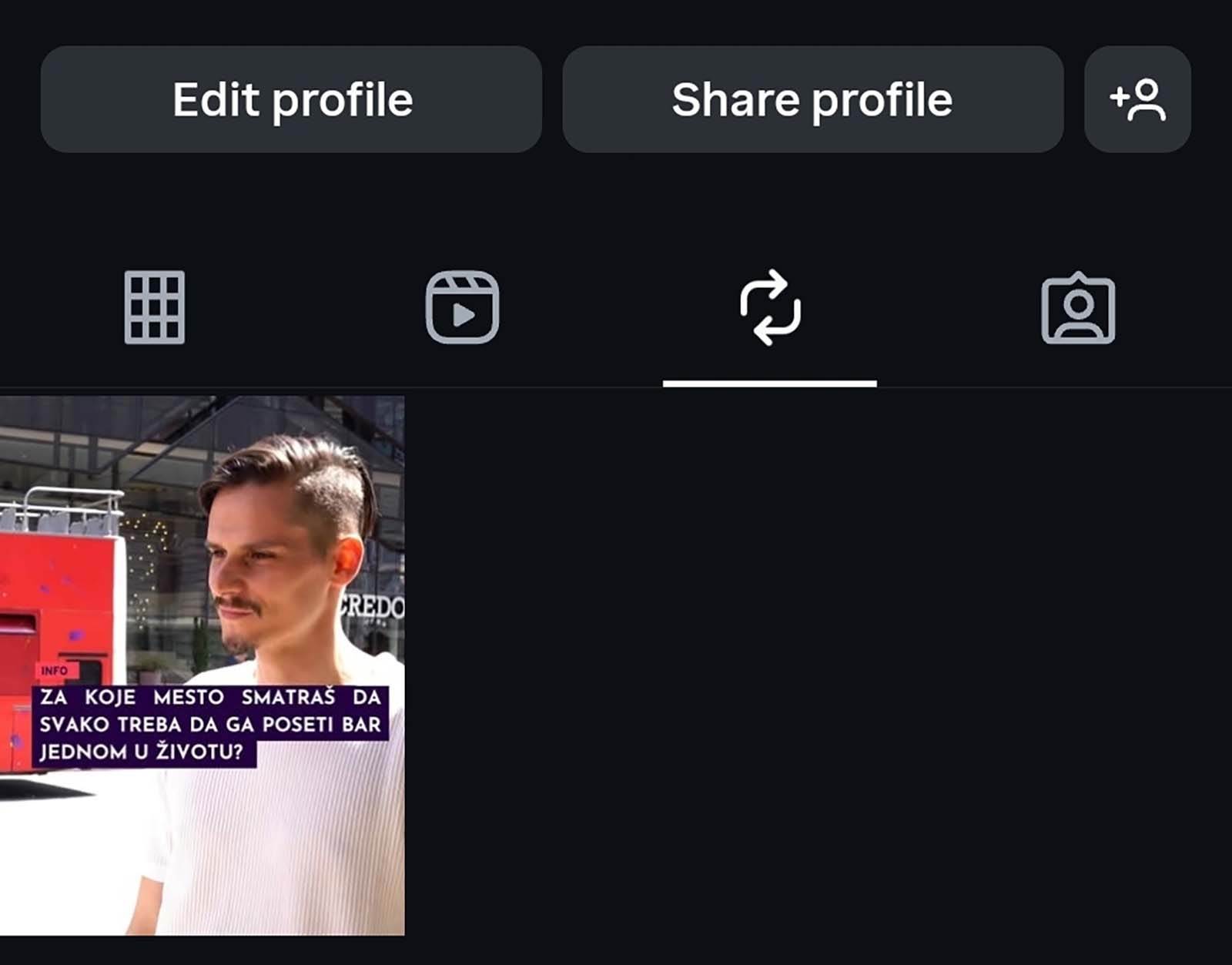
Kako se brišu Repost objave sa profila
Ukoliko neki Repost želite da uklonite sa svog profila, potrebno je da odete u svoju Reposts karticu, otvorite ga ponovo - i ponovo dodirnete Repost ikonicu (dve strelice).
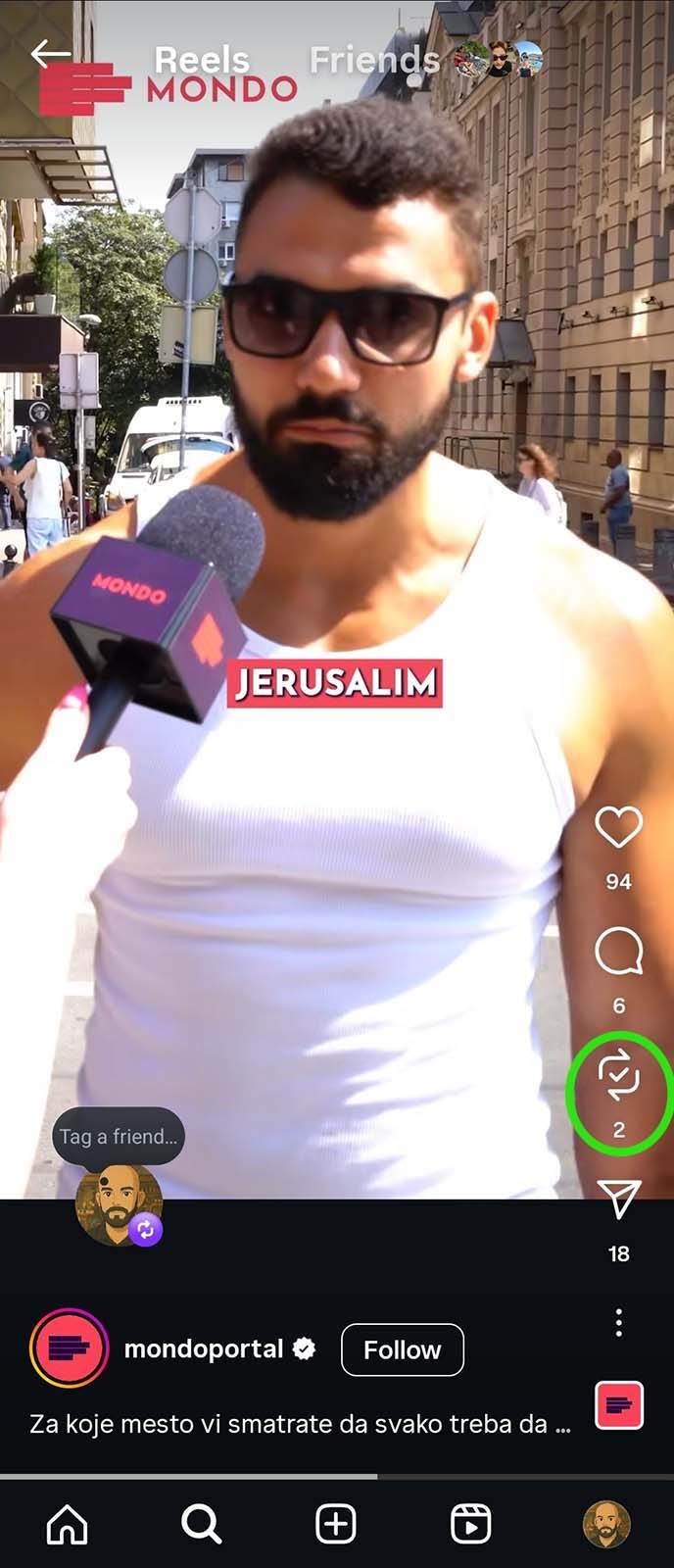
Alternativno, ukoliko je broj Repost objava koje želite da obrišete veći i želite da to uradite brže, uradite sledeće:
- Otvorite Instagram aplikaciju
- Uđite na svoj profil
- Dodirnite "Menu" ikonicu (tri crtice) u gornjem desnom uglu
- Izaberite "Your activity"
- Tapnite na opciju "Reposts"
Zadržite prst da selektujete jedan Repost, a zatim tapkajte po objavama koje želite da obrišete. Nakon što ste završili selekciju, izaberite opciju "Delete".
Uključite ili isključite mogućnost "repostovanja" vaših objava
Ukoliko želite ili ne želite da drugi vide Repost opciju na vašim reel-ovima i objavama:
- Otvorite Instagram aplikaciju
- Uđite na svoj profil
- Dodirnite "Menu" ikonicu (tri crtice) u gornjem desnom uglu
- Izaberite opciju "Sharing"
- Uključite ili isključite prekidač opcije "Allow reposts"
Napomena: Ova opcija nije dostupna ukoliko vaš profil nije javan, odnosno ukoliko ste ga podesili na "Private".
Postanite deo SMARTLIFE zajednice na Viberu.